Sådan åbnes kontrolpanelet i Windows 11

For dem, der har været med Windows gennem årene, er Kontrolpanel en vigtig del af systemet. Her er 9 måder at åbne kontrolpanelet i Windows 11.
Windows 11 Dev build er ude nu, og det er alt godt, hvis du vil have fingrene i det så hurtigt som fysisk muligt. Men i betragtning af, at dette kun er Dev-bygningen, er det ikke alt sammen fersken perfekt. Det kan tage lidt tid at blive tilpasset til den nye brugergrænseflade, og der er mange ændringer, som vi tror (og håber), at Microsoft vil inkludere i fremtidige preview-builds og det stabile Windows 11, der udkommer i denne feriesæson.
Indtil da kan du installere Windows 11 på din pc uden at skulle sige farvel til sin forgænger, der har været hos os i 6 år nu. Her er alt, hvad du behøver at vide for at dual boot Windows 11 og Windows 10 på din pc.
Relateret: Sådan installeres Windows 11 fra USB
Indhold
Trin 1 (Valgfrit): Opret et separat drev til Windows 11
For at installere og dual boot Windows 11 på en pc, der kører en anden version af Windows, skal du oprette et separat drev, der forbliver tildelt til Windows 11. Det har brug for sin egen plads (mindst 64 GB) for at starte og indlæse sin komponenter til at køre effektivt.
Selvom du kan vælge et hvilket som helst af dine drev til at installere Windows 11 på, er det bedre at oprette et separat drev for at holde tingene godt afgrænset og organiseret.
Først skal du trykke på Win+R for at åbne RUN-boksen. Skriv diskmgmt.msc og tryk på Enter.

Nu skal vi oprette en partition til Windows 11. Højreklik på et drev og vælg Shrink volume .
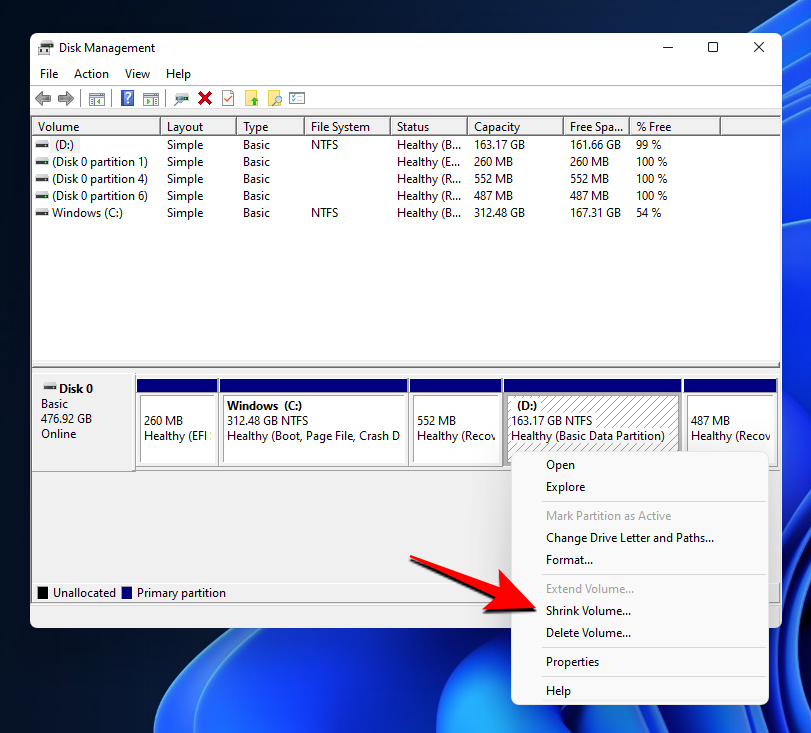
Her vil du se den plads, der er tilgængelig til at krympe. Du skal have mindst 64 GB plads, så sørg for at du har valgt den disk, der kan allokere så meget plads, til at begynde med. Indtast nu mængden af plads til at krympe i MB . Klik derefter på Formindsk .

Du vil nu se den ikke-allokerede plads vises i Diskhåndtering. Højreklik på den, og vælg New Simple Volume .
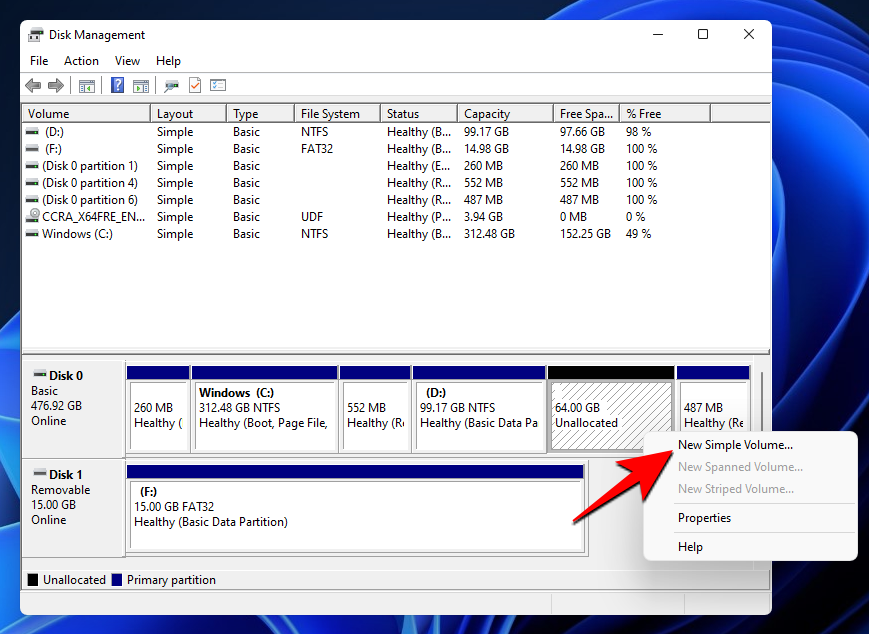
Dette åbner guiden, klik på Næste .
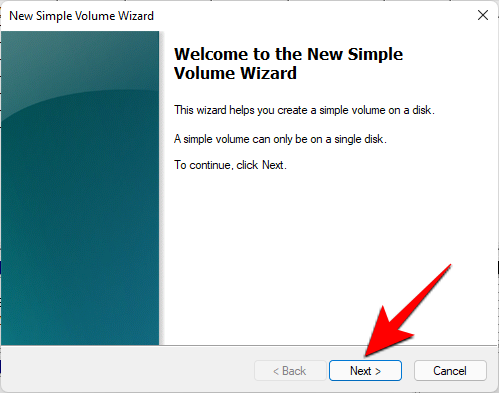
Klik på Næste igen.
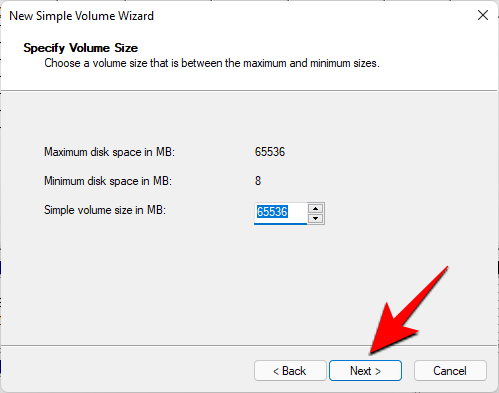
Tildel det nye drev et bogstav, og klik på Næste .
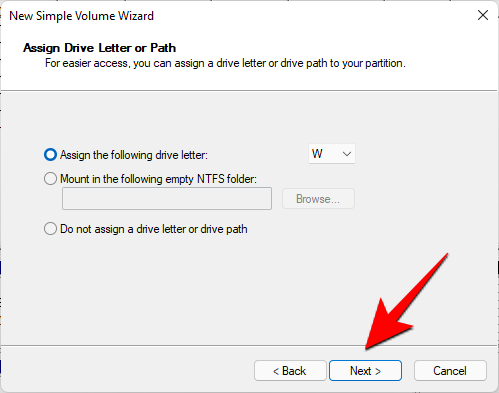
Giv nu volumen en etiket, og klik på Næste .

Klik på Udfør .
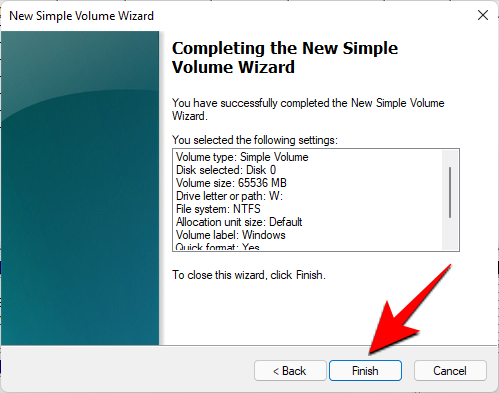
Dit nye separate drev er nu tilgængeligt.
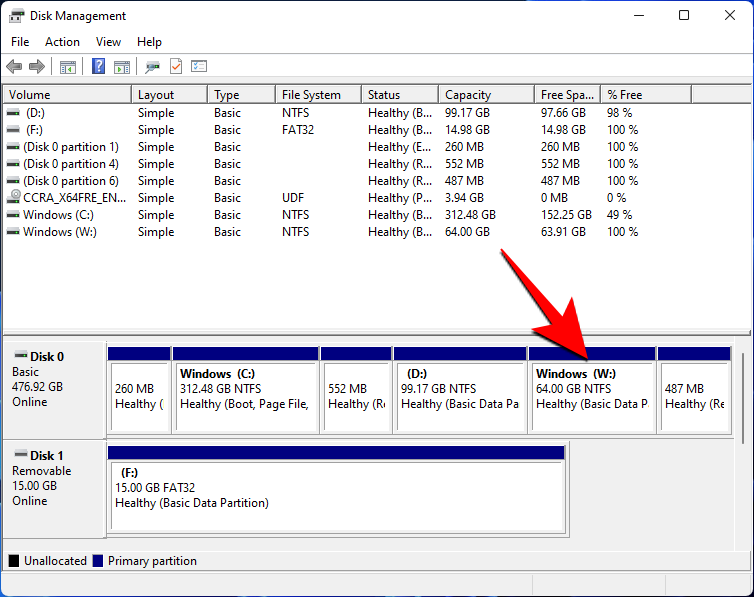
Lad os gå videre til at installere Windows 11 på det.
Trin 2: Download Windows 11 ISO-fil
Det næste (første) trin er at downloade Windows 11 ISO-filen. Da Windows 11 Dev build i øjeblikket kun er tilgængelig for Windows Insiders via Windows-opdateringer, bliver du nødt til at omgå denne proces ved at bruge UUP Dump-værktøjet til at oprette en ISO-fil .
Brug denne vejledning til at downloade ISO-filen fra Microsoft selv:
Når du har ISO-filen, skal du oprette et bootbart drev med den for at installere Windows 11 via Boot-menuen. Dette skyldes, at kun når du installerer Windows via Boot-menuen, får du mulighed for at vælge drevet. Ellers vil Windows antage, at du opdaterer din pc og automatisk tildele drevet.
Brug denne vejledning til at oprette en bootbar USB med Windows 11:
Bemærk: Før du opretter et bootbart pendrev, skal du sørge for at konvertere USB-drevet til GPT-partitionstypen, hvis det er af MBR-typen. Installation af Windows 11 kræver, at det bootbare pendrev er af GPT-typen.
Trin 4: Vælg det drev, der skal installeres Windows 11
Når du har oprettet en bootbar USB, er det nu tid til at begynde at installere Windows 11 via Boot-menuen. Til denne proces skal du først lukke din pc ned. Tænd derefter den igen, og tryk på F8 for at genstarte pc'en i boot-tilstand.
Når du er i opstartstilstand, skal du klikke på Brug en enhed .
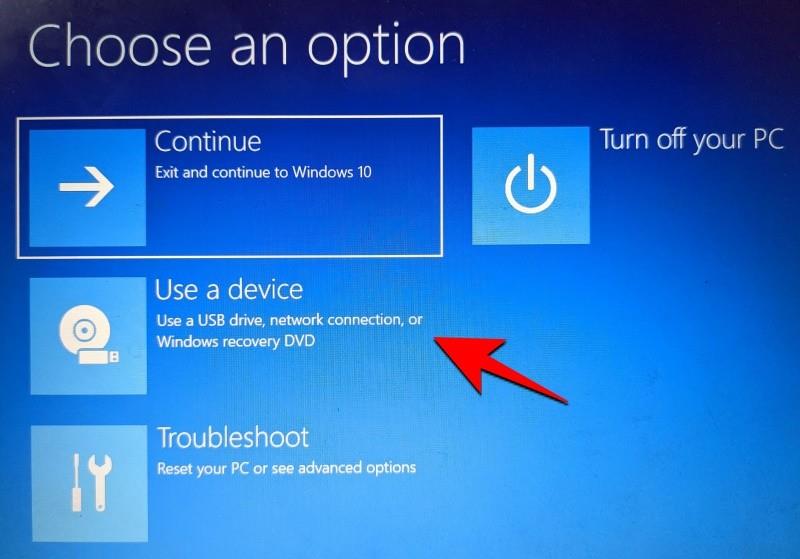
Vælg derefter dit USB-drev .
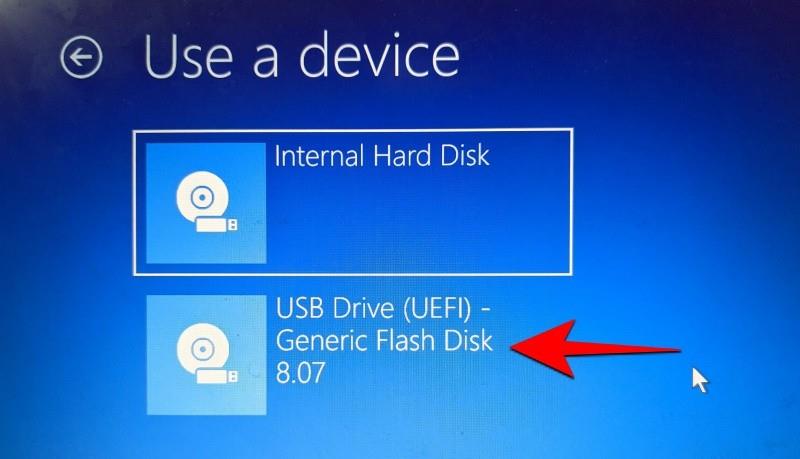
Windows 11-opsætningen bør starte. Klik på Næste for at fortsætte.
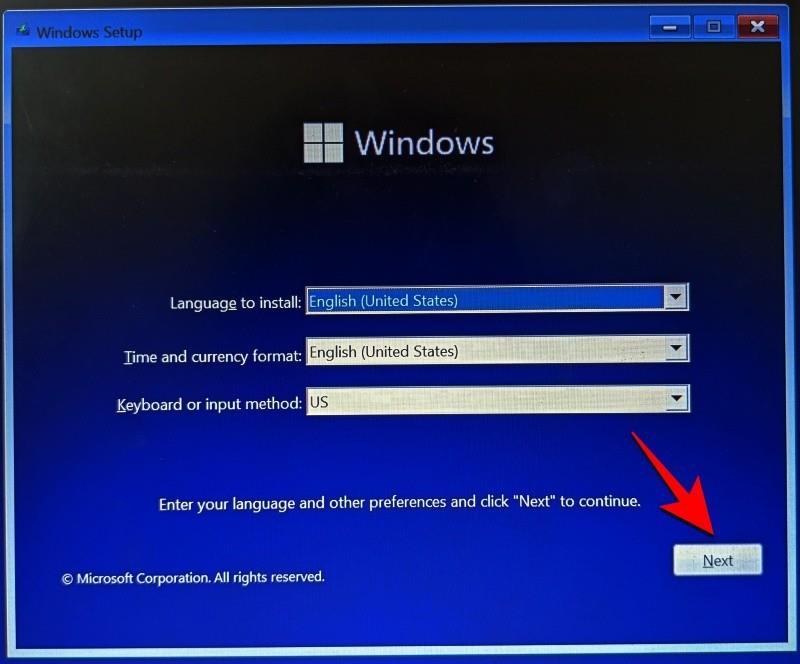
Klik derefter på Installer nu .
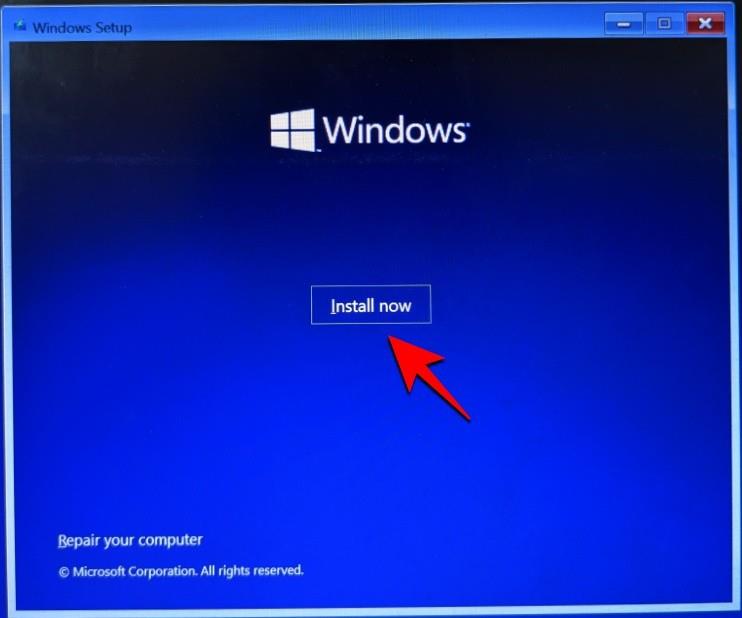
Vælg Windows 11, og klik på Næste .
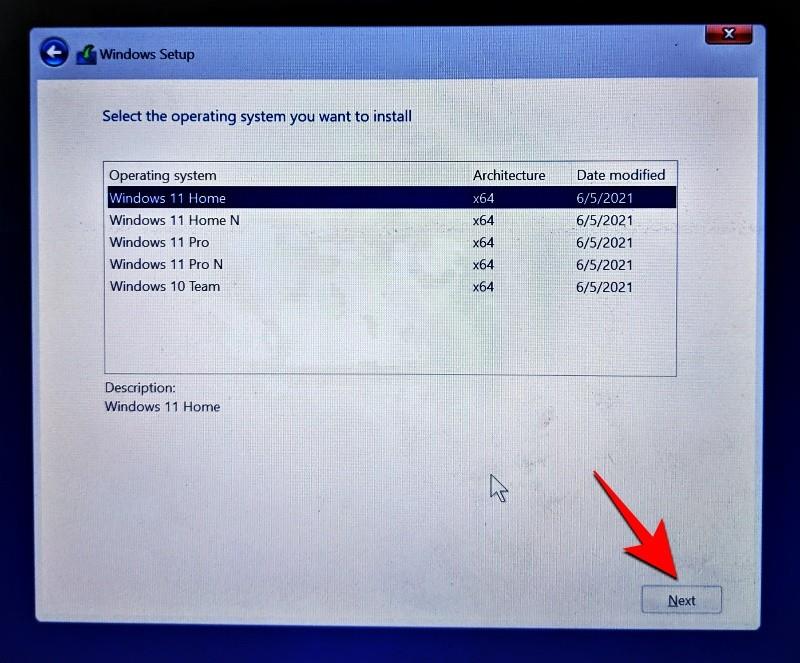
Accepter vilkårene og betingelserne, og klik på Næste .
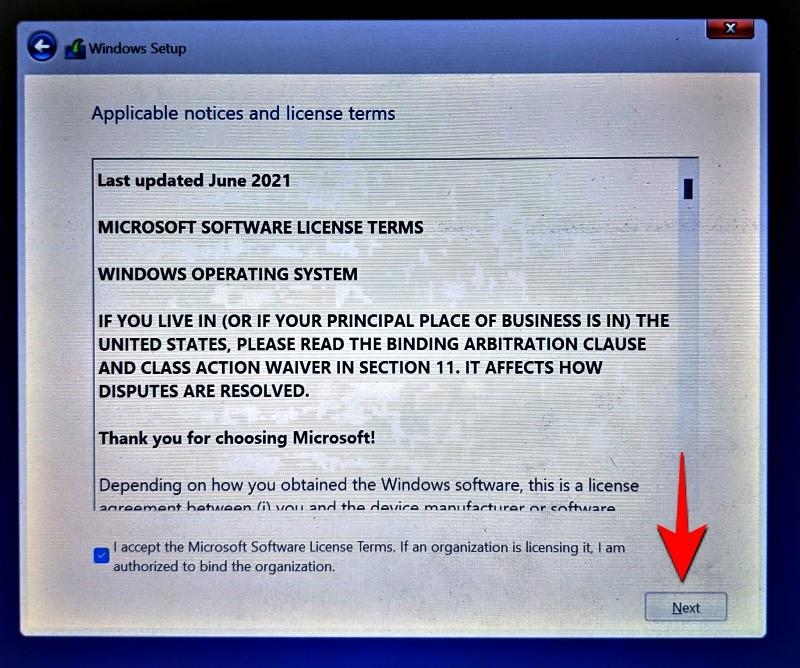
Nu – dette er den vigtige bit – klik på Brugerdefineret: Installer kun Windows (avanceret) .
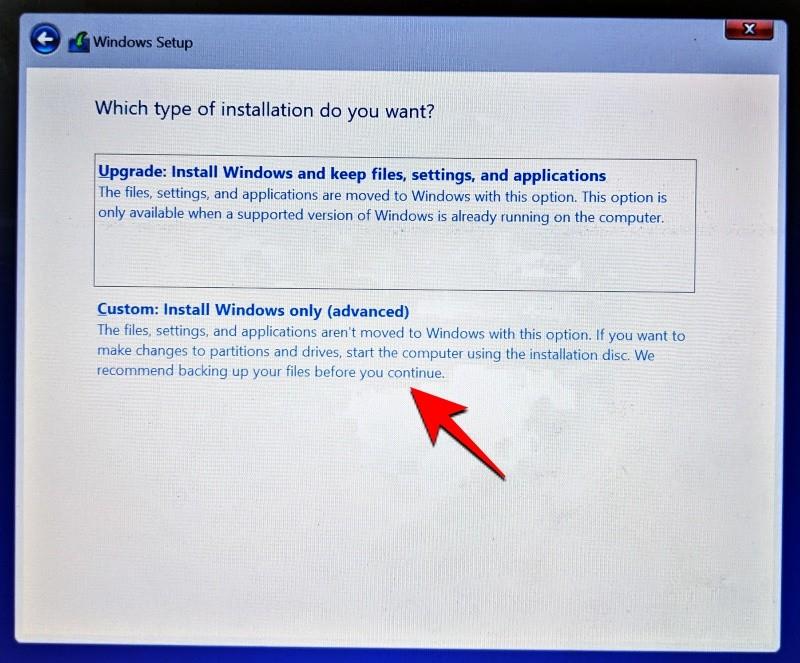
Du bliver bedt om at vælge det drev, hvor du vil installere Windows 11. Du kan vælge det drev, du foretrækker (så længe det har et minimum af ledig plads til at installere Windows 11). Bare rolig, dine data forbliver intakte. Dette drev bliver dog systemdrevet og vil være hovedbiblioteket for alle Windows 11-operationer.
Derfor er det generelt bedre at installere det på et separat drev. Hvis du har oprettet et separat drev som nævnt i trin 0.1, skal du vælge dette drev for at installere Windows 11 og klikke på Næste .
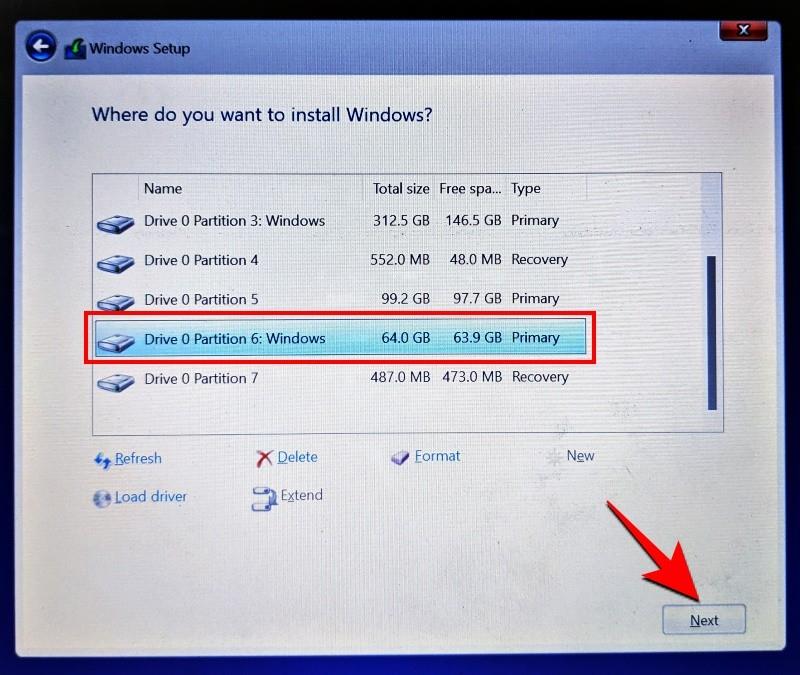
Følg nu bare instruktionerne på skærmen og vent på, at Windows 11 bliver installeret. Når du er færdig, vil du have adgang til både Windows 10 og det nyinstallerede Windows 11.
Sådan vælger du standard OS til at starte mellem Windows 11 og Windows 10
Åbn appen Indstillinger, og klik derefter på System. Eller klik på Win+X og vælg System.
Klik nu på Avancerede systemindstillinger.
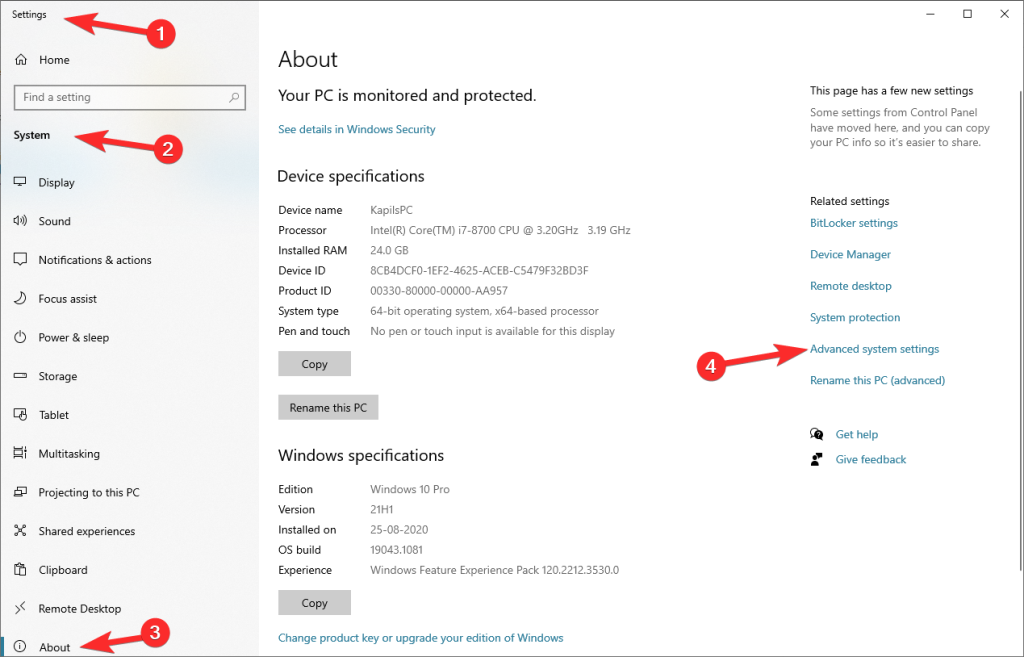
Klik på Indstillinger under Start og gendannelse.
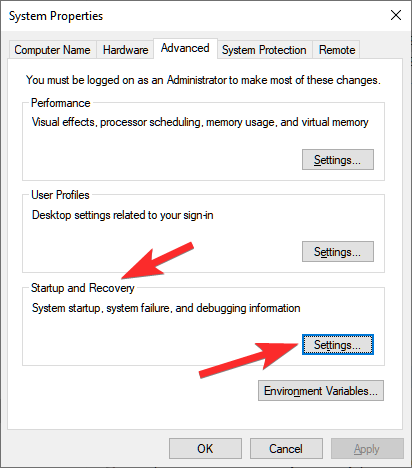
Klik på rullemenuen under Standardoperativsystem.
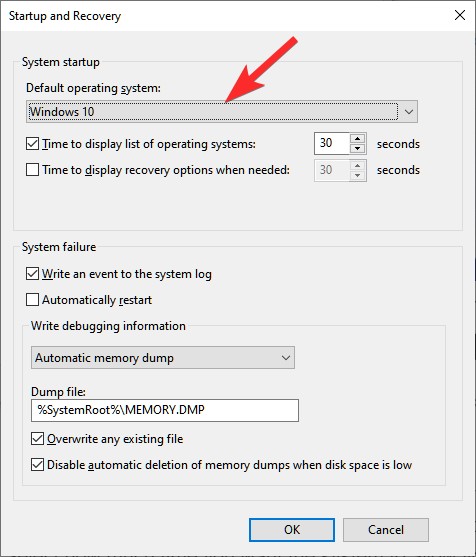
Vælg det OS efter eget valg, du vil have som standard.
Vælg, hvor lang tid du ønsker, at systemet skal give dig mulighed for at vælge OS, når du genstarter pc'en, før du starter op med det standardsystem, du valgte her.
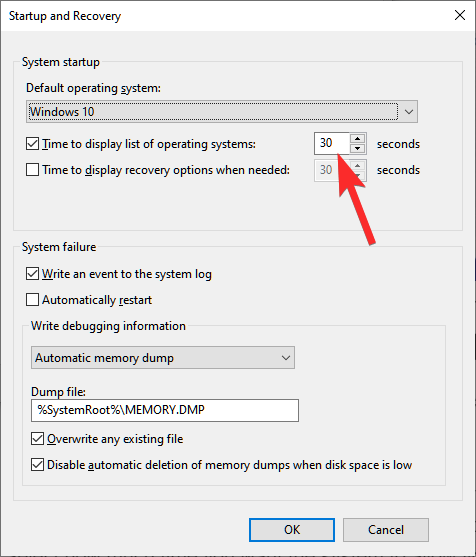
Det er alt.
Sådan installeres Windows 10 på en Windows 11 pc som dual boot
Det kan du godt. Brug samme procedure som angivet ovenfor for at installere Windows 10 over Windows 11. Du skal downloade Windows 10 ISO (hent fra Microsoft herfra ) og derefter bruge Rufus til at oprette Windows 10 bootable pen-drev.
Start nu i EUFI/BIOS-starttilstand, og vælg pendrev som din installationsmetode. Følg resten af proceduren som angivet ovenfor, og du vil være god til at gå.
Fortæl os, hvis du har brug for hjælp til dobbelt opstart af Windows 11 på Windows 10 eller omvendt.
For dem, der har været med Windows gennem årene, er Kontrolpanel en vigtig del af systemet. Her er 9 måder at åbne kontrolpanelet i Windows 11.
Denne blog hjælper læsere med at deaktivere Copilot-funktionen på Windows, hvis de ikke ønsker at bruge AI-modellen.
Post ikke dine billeder gratis på Instagram, når du kan få betaling for dem. Læs og ved, hvordan du tjener penge på Instagram og får mest muligt ud af denne sociale netværksplatform.
Lær, hvordan du nemt redigerer og fjerner PDF-metadata. Denne vejledning hjælper dig med nemt at redigere eller fjerne PDF-metadata på et par nemme måder.
Ved du, at Facebook har en komplet liste over dine telefonbogskontakter sammen med deres navn, nummer og e-mailadresse.
Problemet kan forhindre din computer i at fungere korrekt, og du skal muligvis ændre sikkerhedsindstillinger eller opdatere drivere for at rette dem.
Denne blog hjælper læsere med at konvertere bootbar USB til en ISO-fil ved hjælp af tredjepartssoftware, der er gratis at bruge og beskyttet mod malware.
Løb ind i Windows Defender fejlkode 0x8007139F og fandt det svært at udføre scanninger? Her er måder, hvorpå du kan løse problemet.
Denne omfattende vejledning hjælper med at rette op på 'Task Scheduler Error 0xe0434352' på din Windows 11/10-pc. Tjek rettelserne nu.
LiveKernelEvent 117 Windows-fejl får din pc til at fryse eller uventet gå ned. Lær, hvordan du diagnosticerer og løser det med ekspertanbefalede trin.
Denne blog vil hjælpe læserne med at rette op på PowerPoint, der ikke lader mig optage lydproblemer på en Windows-pc og endda anbefale andre skærmoptagelseserstatninger.
Gad vide, hvordan man skriver på et PDF-dokument, da du er forpligtet til at udfylde formularer, tilføje anmærkninger og nedsætte dine signaturer. Du er faldet over det rigtige indlæg, læs videre!
Denne blog hjælper brugere med at fjerne System Requirements Not Met-vandmærket for at nyde en jævnere og sikrere oplevelse med Windows 11 samt et renere skrivebord.
Denne blog hjælper MacBook-brugere med at forstå, hvorfor problemerne med Pink Screen opstår, og hvordan de løser dem med hurtige og enkle trin.
Lær, hvordan du rydder din Instagram-søgehistorik helt eller selektivt. Genvind også lagerplads ved at fjerne duplikerede billeder med en top iOS-app.
Lær at rette fejlkode 36 Mac på eksterne drev. Fra terminalkommandoer til filtilladelser, opdag løsninger til problemfri filoverførsel.
Jeg kan pludselig ikke arbejde med min HID-klageskærm. Jeg ved ikke hvad der ramte min pc. Hvis det er dig, er her nogle rettelser.
Denne blog hjælper læsere med at løse Runtime Error 76: Path Not Found-problemet på Windows-pc med ekspertanbefalede trin.
Lær, hvordan du nemt gemmer en webside som PDF, og opdag forskellige metoder og værktøjer til at konvertere webindhold til bærbare PDF-filer til offline adgang og deling.
Denne artikel har givet dig en række forskellige løsninger til at løse problemet med WhatsApp-videobeskeder, der ikke virker. God besked!
Der er mange grunde til, at din bærbare computer ikke kan oprette forbindelse til WiFi, og derfor er der mange måder at løse fejlen på. Hvis din bærbare computer ikke kan oprette forbindelse til WiFi, kan du prøve følgende metoder til at løse problemet.
Efter oprettelse af en USB-opstart for at installere Windows, bør brugerne kontrollere USB-opstartens ydeevne for at se, om den blev oprettet korrekt eller ej.
Adskillige gratis værktøjer kan forudsige drevfejl, før de sker, hvilket giver dig tid til at sikkerhedskopiere dine data og udskifte drevet i tide.
Med de rigtige værktøjer kan du scanne dit system og fjerne spyware, adware og andre ondsindede programmer, der muligvis lurer på dit system.
Når en computer, mobilenhed eller printer forsøger at oprette forbindelse til en Microsoft Windows-computer via et netværk, kan fejlmeddelelsen "netværksstien blev ikke fundet" — Fejl 0x80070035 — vises muligvis.
Blå skærm (BSOD) er en almindelig og ikke ny fejl i Windows, når computeren oplever en alvorlig systemfejl.
I stedet for at udføre manuelle og direkte adgangshandlinger på Windows, kan vi erstatte dem med tilgængelige CMD-kommandoer for hurtigere adgang.
Efter utallige timers brug af deres bærbare computer og stationære højttalersystem, opdager mange, at et par smarte opgraderinger kan forvandle deres trange kollegieværelse til det ultimative streamingcenter uden at sprænge budgettet.
Internet Explorer vil blive fjernet fra Windows 11. I denne artikel vil WebTech360 guide dig til, hvordan du bruger Internet Explorer på Windows 11.
En bærbar computers touchpad er ikke kun til at pege, klikke og zoome med. Den rektangulære overflade understøtter også bevægelser, der giver dig mulighed for at skifte mellem apps, styre medieafspilning, administrere filer og endda se notifikationer.




























